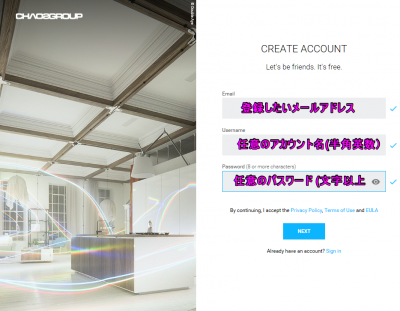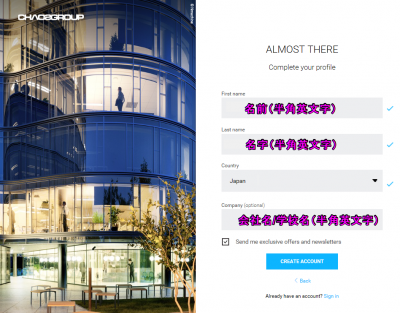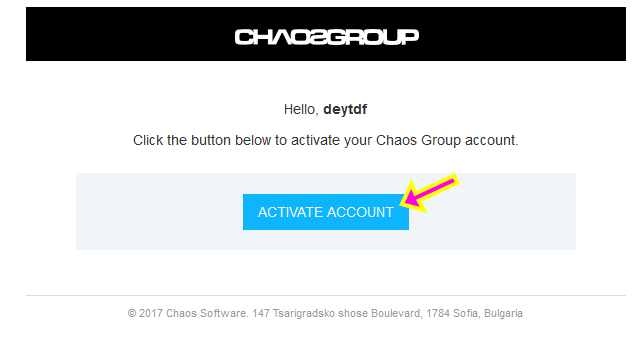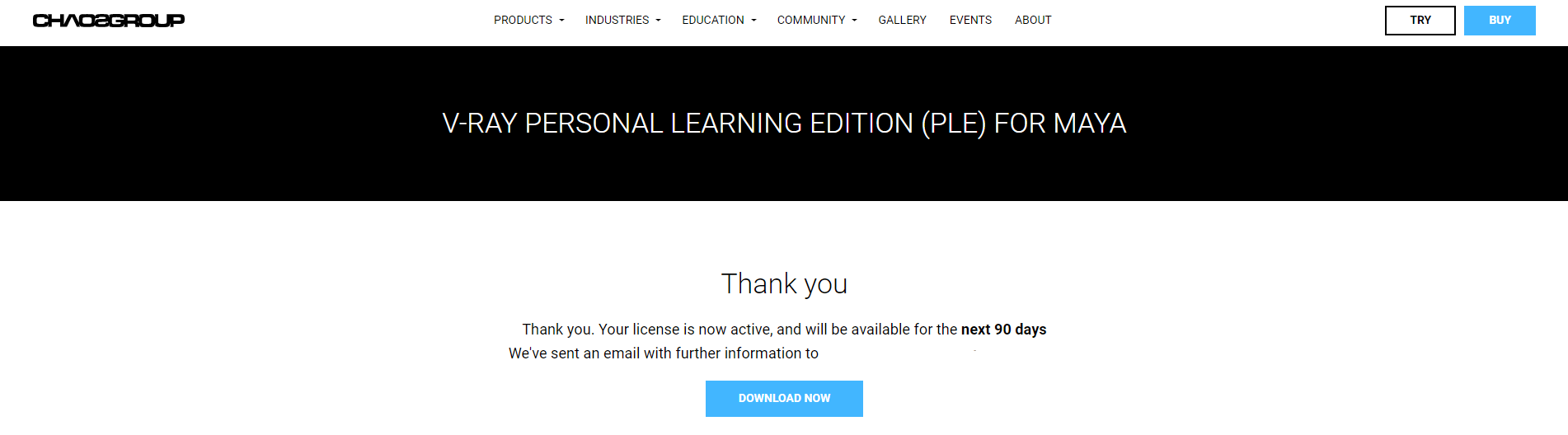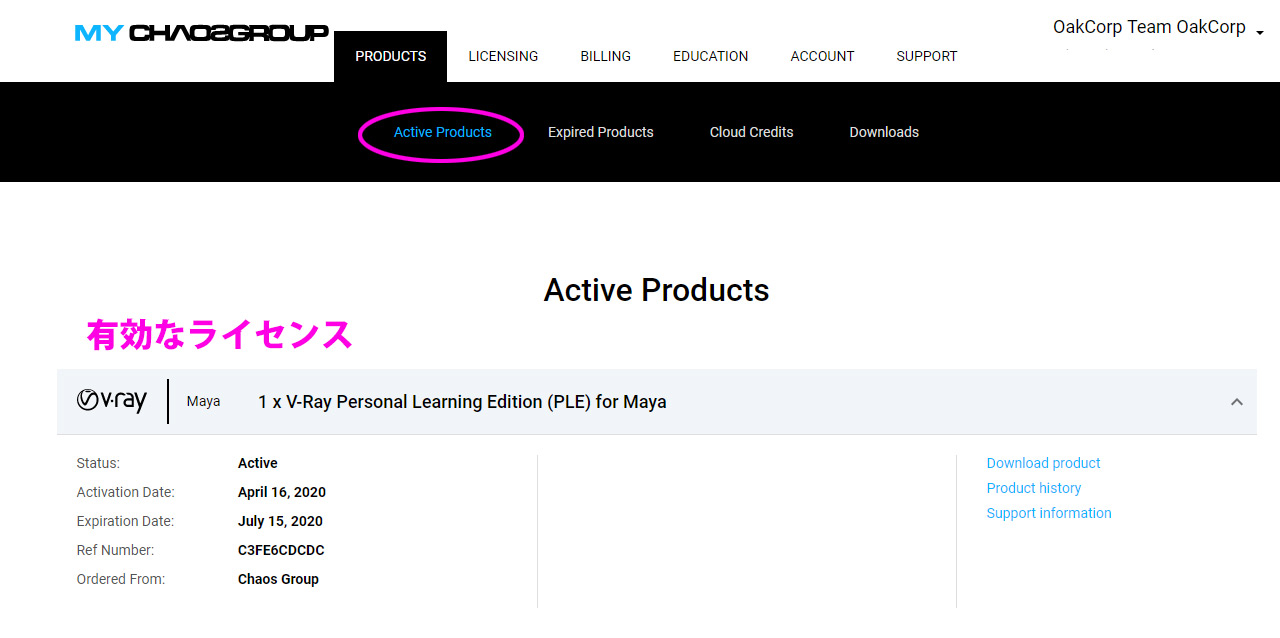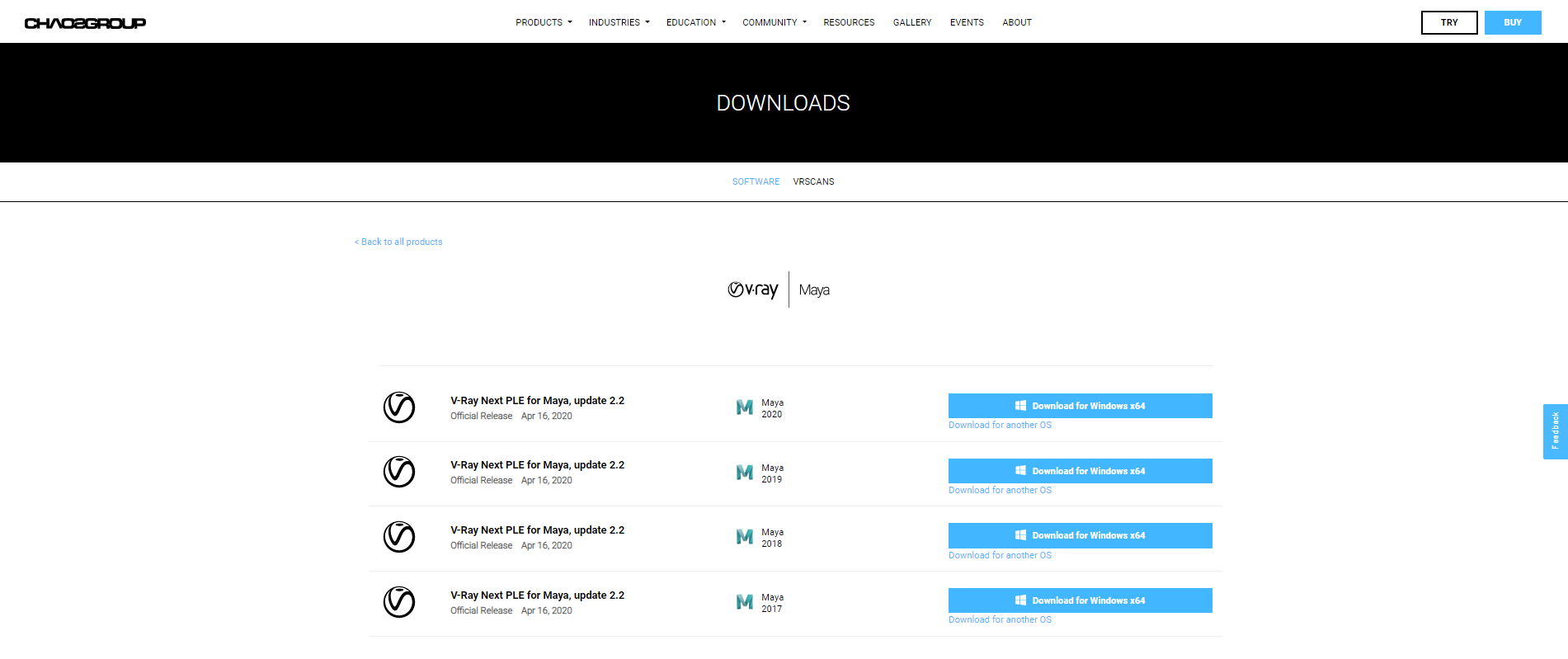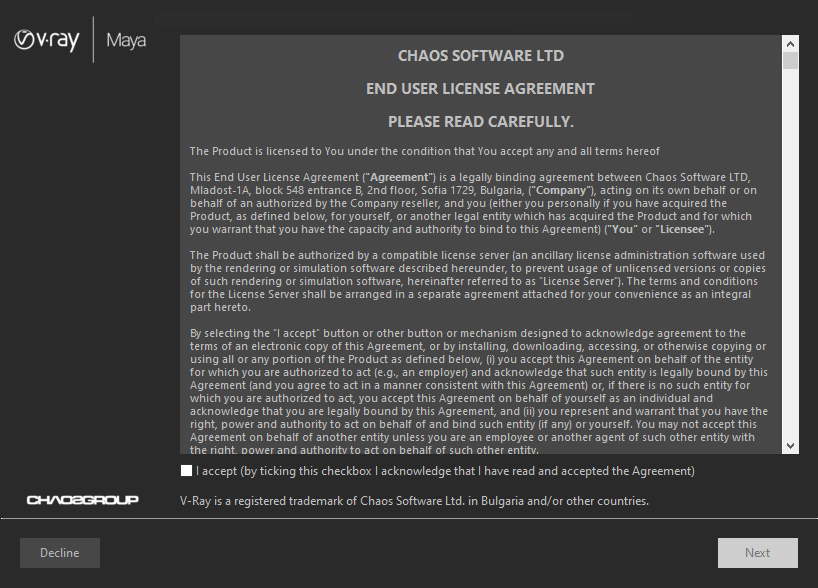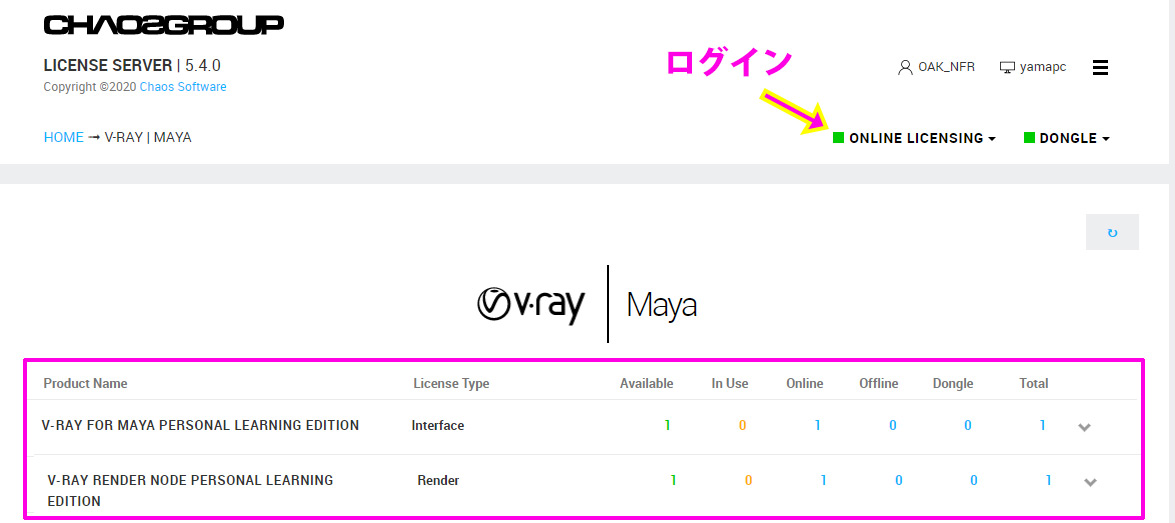V-Ray Maya PLEの取得とインストール手順
Chaos Groupアカウントの作成
PLEライセンスを得るには、Chaos社のアカウント(無償)が必要です。まだChaos Groupアカウントを持っていない場合、アカウントを作成しましょう。(以下をクリック)
すでにChaos Groupアカウントをお持ちの場合は飛ばして、次に進みます。
Chaos Groupアカウントの作成方法 (クリック)
まず、ChaosGroup.com にアカウントを作成します。以下のアドレスにアクセスします。既にChaosGroupアカウントをお持ちの場合は #手順2.にジャンプできます。
以下の図のように項目を入力して、CREATE ACCOUNT ボタンを押してしてください。(この時点ではまだ登録完了ではありません)
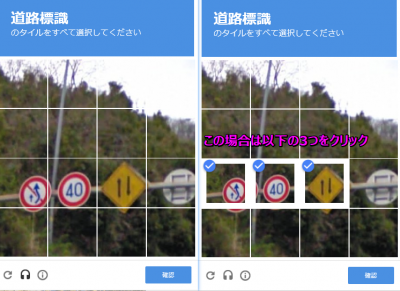 アカウントを作成する際、お使いのWEBブラウザによっては右図のような画像から対象物をチェックする確認画面が表示されることがあります。確認ダイアログが表示された場合は“対象となる画像の箇所”を全てクリックしてから確認ボタンをクリックしてください。
アカウントを作成する際、お使いのWEBブラウザによっては右図のような画像から対象物をチェックする確認画面が表示されることがあります。確認ダイアログが表示された場合は“対象となる画像の箇所”を全てクリックしてから確認ボタンをクリックしてください。
例として以下のような項目が確認できています。
- 道路標識
- アパート
- 自動車
- お店の外観
など。
他にも対象物を線で囲うというパターンもあるようですので、画面の指示内容を確認しながらアカウント作成を進めてください。
よくわからない場合は“それっぽい画像”をクリックしておけばすすめることがありますので、ダイアログを閉じずにお試しください。
CREATE ACCOUNTボタンをクリックし、不備がなければ下図のように確認メールの送付案内が表示されます
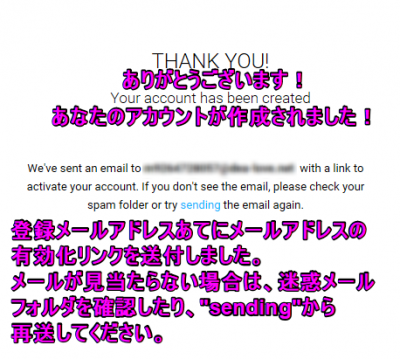
- 件名 :【Activate your ChaosGroup account】
- 送信者:【no-reply@chaosgroup.com】
なお全て英語のメールなのでスパムフィルタ等で弾かれていないかチェックしてください。メール本文に書かれている下記リンクにアクセスすると登録が完了します。
V-Ray PLE for Mayaライセンスの取得と更新
新規取得も、90日後に切れた後も以下の手順でライセンスを更新できます。
以下のアドレスにアクセスし、Chaos Groupアカウントでログインします。
PLEライセンスの申請ウィンドウが開きます。ご自身の立場を選択し[START NOW.]を押します。
Student = 学生、Educator = 教員や学校関係者、Individual = 個人 です。
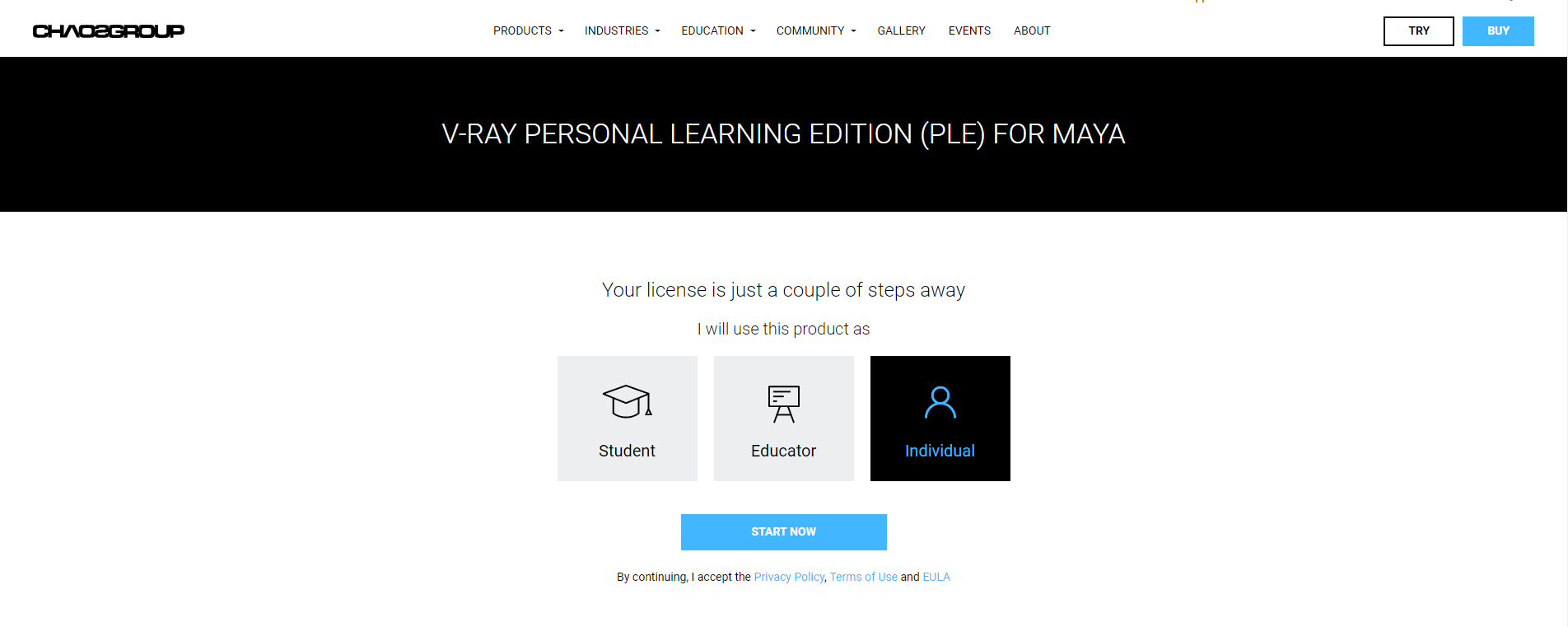
Chaos Groupのサーバーがリクエストを処理すると、以下の画面が表示され、即座に現在ログインしているアカウントにChaos Groupのアカウントに V-Ray Mata PLEのライセンスが付加されます。
なお、アカウントに有効(アクティブ)なライセンスがあるかどうかは以下のページで確認できます。
https://my.chaosgroup.com/products
以上で Maya PLEライセンスの取得は完了です。プラグインのインストールとライセンスサーバーのセットアップを行います。
プラグインのインストール
以下のアドレスよりV-Ray Maya PLE をダウンロードしてインストールしてください。
全てデフォルトでインストールを推奨します。
プラグインをインストールしたら、次にライセンスサーバーをインストールします。
ライセンスサーバーのインストール
Chaos Group製品を使用するにはライセンスサーバーのインストールが必要です。以下ページを参考にライセンスサーバーをインストールします。
オンラインライセンスの有効化
以下を参考にオンラインライセンスを有効化(Chaos Groupへのログイン)します。
パソコンで、以下にアクセスし、“V-Ray for Maya Personal Learning Edition” が表示されていれば、ライセンスが利用できる状態です。
Maya で利用する
以上でインストールとライセンスのセットアップは完了です。 Mayaを起動してプラグインマネージャーからV-Rayを追加し、利用できる事をご確認ください。